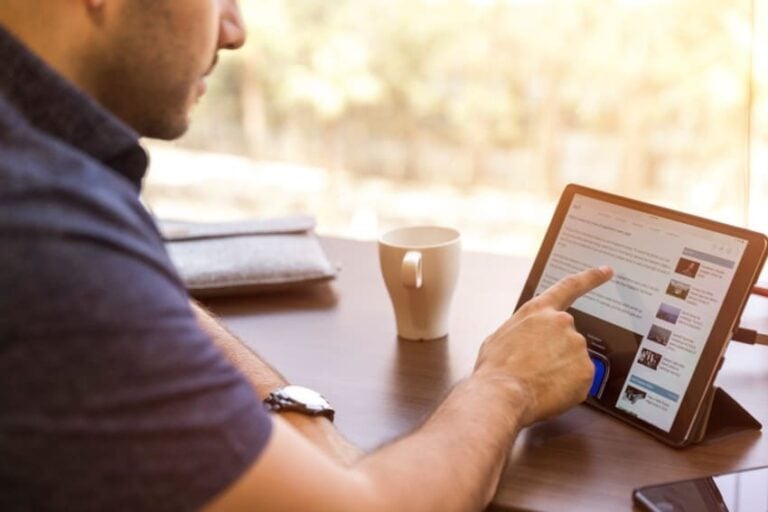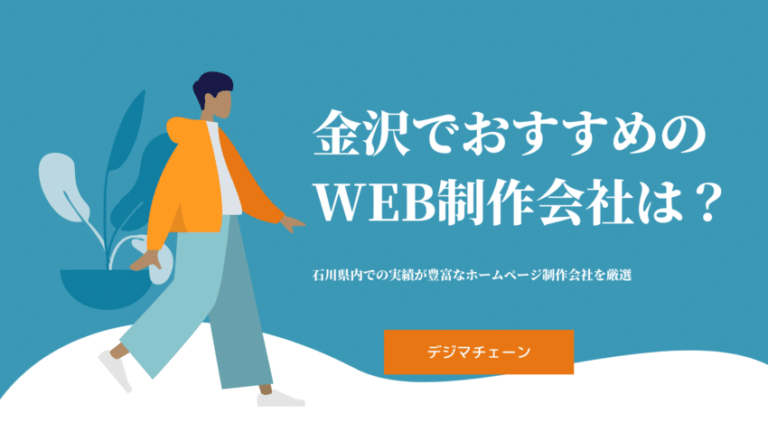「Zoomって無料版でどこまで使えるの?」
「Zoom無料版を最大限に活用する方法は?」
「実際にZoomを使っている人の評判はどう?」
「有料版を安く購入する裏ワザないの?」
テレワーク環境において、既にZoomは最低限のインフラと言えるでしょう。
でも、どのタイミングまでZoom無料版を使うべきなのでしょうか?どうしても無料版にとどまるメリットはあるのでしょうか?
中小企業のDXを支援するデジマチェーンが、Zoomの基本概要、強み、ビジネス現場での評判、無料アカウントでできる5つのこと、有料アカウントにしかない3つの機能について解説します。
あまり知られていない正規Zoom商品を大幅割引(約7割引)で購入する方法は以下の記事で詳しく説明しています。
Zoomの機能を活用してコスト削減、そして、業務の効率化を上げたいと考えている人は必見です!
でも、いつまでもZoomだけで大丈夫ですか?Zoomだけではない使えるWeb会議システム最新比較を解説しています。
1.Zoom無料アカウントでできる4つのこと

Zoomの無料アカウントでできることの中で、特に特筆すべき4つの特性について解説します。
- 時間無制限の1対1の通話
- 録画・録音
- 画面共有
- 安定した通話
Zoomの有料アカウントを購入する前に、まずはZoom無料アカウントの基本機能をしっかりと押さえましょう。
もしかすると、有料プランを購入するまでもないかもしれません。
時間無制限の1対1の通話
Zoomの無料版の場合、1対1でオンラインミーティングをする際の機能的な制限はありません。
3人以上(3台以上の機器)のグループミーティングで使用する場合に限り、最大40分で終了してしまいます。
ただし、終了後にも会議画面が終了するだけで、ログアウトされるわけではありません。
すぐに会議を開始すれば、人数にもよりますが数十秒で会議に戻ることができます。
ビジネス、企業という有料バージョンでは、それぞれ10ホスト、100ホストと最低必要ホスト数が設定できるようになっています。
有償アップグレードを検討する際には、事業や参加人数の規模に合わせて検討するようにしましょう。
録画・録音
Zoomには、録画・録音機能が標準装備されているため、他の録音ソフトを用意する必要がありません。
レコーディングボタンをクリックするだけで、ミーティングの記録が可能です。
Zoomの無料版では、会議のビデオと音声をローカルコンピュータ、または共有ネットワークドライブに記録することができます。
画面共有
Zoomには、画面を共有する機能がありますので、複数の場所にいる参加者の文書や資料をリアルタイムで比較する際に便利です。
Zoomはどのデバイスを使用しても画面の共有に対応しています。
若い世代にはパソコンを持たず、スマホやタブレット端末だけでネットを使用している人もいる中、この機能はZoomの強みといえるでしょう。
安定した通話
Zoomには、無料版でも有料版と同様の安定した通話品質が保証されています。
競合製品と比べても通信量が非常に少なく、例えばSkypeと比べて最大で10分の1程度に抑えられています。
そのため、比較的低速の携帯電話(4G)回線でも、画像や音声が途切れす、帯域負担が圧倒的に少ない利点があります。
セミナーやコンサルティングでは、安定した接続と通話品質は重要な要素となるでしょう。
2.Zoom有料アカウントと無料版の比較3ポイント

Zoomには、無料アカウントのほかに、有料アカウントが用意されています。
無料版でも豊富な機能を有しているため、プライベートな使用であれば無料版で十分でしょう。
ビジネスでZoomを活用する場合、有料アカウントの拡張機能を使うことで社内外のコミュニケーションや業務の生産性をさらに向上させることができます。
Zoom有料版の購入が必要な場合も、正規商品を大幅割引で購入する裏技(と言っても正規購入)がありますので参考にしてください。
Zoomの無料アカウントと有料アカウントの違いは、大きく分けて以下の3つです。
- 3人以上、40分の時間制限なし
- オンラインでの録画機能(クラウドレコーディング)
- 共同ホスト機能
以下ではそれぞれについて詳しく説明していきます。
3人以上、40分の時間制限なし
Zoomの有料アカウントでは、通話時間、人数において制限がなくなります。
Zoomは一度に複数の人と同時にやり取りができるウェブ会議システムですが、無料アカウントでは100人まで、また、3人以上でミーティングする場合には40分の時間制限が設けられています。
この時間と人数の制限が、有料アカウントでは制限なく対応可能となります。
100人以上のグローバル企業の場合、また、大規模なイベントや会議をする際には必要な要件となるでしょう。
オンラインでの動画の録画(クラウドレコーディング)
Zoomの有料アカウントでは、クラウドレコーディング機能が追加されます。
インターネット上のクラウドストレージに1GB(課金により容量を追加可能)までの録画データを保存可能です。
無料版でもPCへの録画データ保存は可能ですが、クラウドレコーディング機能があれば録画データをダウンロードして送付しなくても、リンクでシェアできるため有用性が高まります。
また、有料アカウントでは、スマートフォン、タブレットなどモバイル端末での通話録画機能も解放されます。
Zoomの録画機能について詳しく知りたい方はご覧ください。
共同ホスト機能
Zoomの有料アカウントでは、ホストの権限を参加者にも与えることができる共同ホスト機能が使えます。
Zoomの無料版ではホストと呼ばれる主催者のみが、参加者の音声設定やチャット機能を設定できます。
有料アカウントでは、会議の参加者管理を自分以外の人に任せることもできるようになります。
共同ホスト機能によって分業ができると、運営などのサポートは別の人が行い、セミナーをする講師は話すことだけに集中できるというメリットがあります。
3.Zoom無料版がきつくなる7つのチェックポイント

Zoomは無料版も機能が充実しているので、有料プランにいつ切りかえるのか悩むところです。
以下のような7つのチェックリストのパターンに当てはまる場合は無料版Zoomでも十分な場合がありますので、有料版の購入を急ぐ必要はないかもしれません。
| チェック項目 | チェック内容 |
|---|---|
| 使用シーンのほとんどが1対1の商談である | はい いいえ |
| 使用シーンのほとんどが社内会議である | はい いいえ |
| 使用シーンのほとんどが40分以下である | はい いいえ |
| ウェビナー(Webでのセミナー)を行う予定はない | はい いいえ |
| 画面共有を使うことが少ない(多くて週に1,2回程度) | はい いいえ |
| 会議やプレゼンの録画をする必要がない | はい いいえ |
| 録画をしても、それを会議メンバーにシェアする機会が少ない(多くて月に1,2回程度) | はい いいえ |
上記の中で、1個でもチェックが「いいえ」になるのであれば、Zoom有料版を購入するほうが全体コストとして割安になること間違いありません。
それほど、Zoomは企業のインフラとなりうる(既になりつつある)アプリケーションです。
正規Zoom有料プランを大幅割引で購入する方法
実は、あまり知られていないのですが、正規Zoom商品を大幅割引(約7割引)で購入する方法があります。
それが、海外クーポンサイトの活用・外貨建決済・年額プランです。
Zoomは無料プランと有料プランを簡単に切り替えられる
Zoomは、有料プランと無料プランの切り替え手続きが簡単なので自社の状況に合わせて気軽に切り替えましょう。
アカウントは1年毎の自動更新で、もし有料プランに申し込んでいて自動で更新したくないという場合にはzoom.usにアクセスし、マイアカウントから「プランの選択」タブで「登録の停止」をクリックするだけ。
登録を停止しても有料アカウントは1年間有効で、いつでも自動更新の登録を再開することもできます。
4.今Zoomをビジネスに導入すべき6つの理由
いまZoomを企業のコミュニケーションに導入すべき6つの理由は以下です。
ここからは、Zoomを導入するメリットについて詳しく説明します。
PC、スマートフォン、タブレットなどデバイス制限なし
Zoomは、PCはWindows、MacなどOSの種類を問わず、また、スマホやタブレットもiOS、Androidと種類を問わず使うことが可能です。
突然のテレワーク体制で、社員全員にデバイスをすぐに支給できない場合も、社員が既に持っているデバイスを活用できるでしょう。
マイクやカメラが搭載されていない端末でも、汎用品の外部機器を接続すればオンラインセミナー、ビデオ会議が可能です。
コスト削減・業務効率化に最適
Zoomを活用して、コスト削減、さらに業務の効率性を上げることができます。
会場を借りてセミナーや会議をするためには、プロジェクターやスクリーン、マイクなどいろいろなものが必要になります。
また、当然ながら会場の設営と片付け、受講者対応などをする人件費がかかります。
Zoomを活用すれば、会場費、備品費、交通費、人件費の削減ができるほか、こうした準備の手間も時間捻出も必要ありません。
また、Zoomが高評価を得る理由は、維持管理コストが不要または格安なことです。
有料プランの最上位であるEnterpriseプランでも、1ホストあたり月額2,500円以下で利用することができます。
自社に合うかどうか迷う場合は、Zoomのアカウント取得は無料、基本プランは無料で使えるので、まずは無料版を利用してZoomの基本的な機能を体感しながら、必要に応じて有料版への移行を検討してみてはいかがでしょうか。
Web会議にとどまらない使い方の幅広さ
Zoomはビジネスシーンを意識した多彩な機能が搭載されているため、以下のような様々な使い方ができます。
- 離れた支店、または社外関係と定例会議
- 遠方のお客様にも迅速な遠隔プレゼン
- PCやスマホでセミナーや勉強会を受講
- 現場作業員の視点映像を見ながらのリモート支援
- 採用面接
これからの多様化する社会の中でZoomの活用の場面はますます多くなることでしょう。
使い方・操作が簡単
Zoomの操作と画面構成は非常にシンプルです。
会議に参加するにはミーティングIDを入力するか、招待メールのURLをクリックするだけで簡単に会議に参加できます。
そのためITリテラシに自信がない場合も心配いりません。
面倒な会員登録をしなくても参加することもできるという手軽さが、高評価につながっています。
使い方が非常に簡単で、画面共有などビジネスシーンに最適化された機能の充実が、Zoomが高評価を獲得している最大の理由です。
また、録音、録画機能もボタン一つの操作で行うことが可能。
有料会員になると、通常録画機能だけでなく、保存しているデータをブラウザ上で確認できたり、URLで動画を共有できるなど便利な点もあります。
セキュリティ面が優秀
Zoomが高評価を得る理由は、セキュリティ面が優秀なこと。
Zoomはクラウドサービスのため、専用サーバーにて厳重管理されています。
世界中で突如大々的に使用されだした当初は、セキュリティ面で甘い部分が指摘されていましたが、現在では豊富な資金力と技術力でセキュリティレベルが格段に向上しました。
参加ドメイン制限、ログ管理機能などの機能も備えており、秘匿性が高いツールであるといえるでしょう。
会社の守秘事項や機密会議においては情報の漏えい化などのセキュリティを考慮する必要がありますが、その点Zoomにはセキュリティ上の脆弱性の心配はありません。
安定した通信が可能
Zoomが高評価を得る理由は、安定した通信が可能なことです。
ほかのweb会議システムなら、ネットワーク回線の影響を受けやすく、状況によっては通信が不安定になりやすいもの。
しかしながらZoomは、独自技術により狭帯域なモバイル回線でも通信が乱れることがありません。
そのため、複数名で同時に会話をしていてもほとんどストレスを感じることがありません。
通常の会議と同様、まるで同じ部屋で会話をしていると思うほどスムーズに会議を進めることができるでしょう。
5.Zoomの評判・口コミ
Zoomを使っているビジネスの現場でどのような評判・口コミを得ているか調査しました。
- 大学の授業もすっかりZoomが定番となっています。
オンライン授業はクソだけどzoomって神だわ
— せだ (@BWs7xHUnxRTOMS5) September 7, 2020
- 高いビデオ品質はZoomの技術力の証です
2)参入障壁としてのコーデック。Zoomの競争力を支えているのは動画の圧縮技術(コーデック)で、どんな通信状況でも安定したビデオ通信を提供できるのが売り。ただ、これはアルゴリズム勝負と呼ばれるもので、数十人の凄腕エンジニアが取りかかれば一点突破できると考えられてた
— やす 🇺🇸 ベンチャーキャピタル (@YasLovesTech) September 6, 2020
- 無料でシンプルで機能的で速いのがZoomです
5)調べていくとZoomが圧勝した理由は下記にまとめられる
・徹底的な顧客志向
・簡単に使えるフリーミアム。けど機能は十分
・スピードがとにかく早い
・初めからレッドオーシャン上等でビジネス開始
・Winner Take ALL— やす 🇺🇸 ベンチャーキャピタル (@YasLovesTech) September 6, 2020
- 初めてでも使いやすいシンプルなUIが魅力です
当たり前過ぎて、みんな見過ごしがちだけど、ZOOMのUI・UXは確かにシンプルでよくできている。誰にでも簡単にわかりやすくできてる。ZOOMをなぜ使ってる?のレビューサイトでこれをあげる人が多かった。他のは細かい部分で不親切設計なことが多い
— やす 🇺🇸 ベンチャーキャピタル (@YasLovesTech) September 6, 2020
- Web会議にとどまらない使い方の広さも魅力
#5 「Zoomでパーソナルトレーニング」にハマってます on https://t.co/crvatR2NMO https://t.co/oatr4w55pG
— 西村創一朗『複業の教科書』著者 / HRマーケター (@souta6954) September 7, 2020
まとめ:Zoomは無料アカウントでもビジネスを変えられる
今回はZoomの基本概要、無料アカウントでできること、有料アカウントの拡張機能について解説しました。
Zoomがあれば、従業員はワークライフバランスの向上ができ、企業側も人材の離職抑制や事業運営コストの削減などのメリットが期待できるでしょう。
Zoomを使えば、会議にかかる会議室借用費用・交通費などのコストや労力を全くかけずに売上を上昇させることができます。
Zoomを使ってビジネスを行う場合、Zoomの有料プランを使用した方がトータルで考えてコスト削減、業務効率化ができる場合があります。
コミュニケーションが売上に直結する業種であれば、Zoomの有料プランとの相性がよく、削減したコスト分が全て利益に乗ってくるようになるでしょう。
これまでZoom有料アカウントを渋っていた方も、この機会に一度使ってみませんか?
今より質の高い会議やセミナーが実現できることでしょう!
まずは無料アカウントでZoomの基本を押さえることからチャレンジしてみてください。